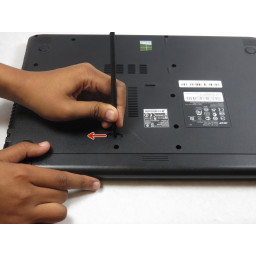Ваша заявка или вопрос будут отправлены 10-ти наиболее подходящим по сферам деятельности сервисным центрам Москвы. Всего в Москве - 5 192 сервисных центра, которые ремонтируют 374 вида техники.
Замена охлаждающего вентилятора Acer Aspire E1-470P-6659

- ВКонтакте
- РћРТвЂВВВВВВВВнокласснРСвЂВВВВВВВВРєРСвЂВВВВВВВВ
- Viber
- Skype
- Telegram
Шаг 1
Выключите ноутбук и отсоедините все шнуры устройства.
Шаг 2
Удалите девятнадцать винтов с задней панели с помощью отвертки Phillips # 0.
Шаг 3
Удалите дополнительные винты, которые можно найти на материнской плате.
Удалите зеленую карту Wi-Fi с материнской платы.
Используйте spudger, чтобы отключить вентилятор и материнскую плату от ноутбука.
Шаг 4
Переверните материнскую плату и вентилятор.
Удалите четыре винта с помощью отвертки Phillips # 000.
Шаг 5
Переверните ноутбук, чтобы дно было обращено к вам.
Шаг 6
Проведите пластиковый инструмент открытия через один угол к другому вдоль края.
Аккуратно отделите панель клавиатуры.
Медленно поднимите клавиатуру с ноутбука, но не поднимайте ее полностью, потому что подключены ленточные кабели.
Шаг 7
Снимите кабель, прикрепленный к материнской плате.
Аккуратно поднимите и снимите материнскую плату с ноутбука.
Шаг 8
Переверните материнскую плату и медленно удалите ленту, удерживающую вентилятор охлаждения.
Используйте spudger, чтобы удалить верхнюю часть вентилятора от основания вентилятора.
Снимите компонент вентилятора охлаждения с ленты и материнской платы.
Шаг 9
Вставьте наконечник пластикового Spudger № 3 в выключатель разблокировки аккумулятора.
Шаг 10
Отсоедините два ленточных кабеля в сборе от клавиатуры от материнской платы.
Чтобы освободить маленький ленточный кабель, используйте spudger или пальцы, чтобы перевернуть серую полосу вдоль края над.
Чтобы освободить больший ленточный кабель, используйте инструмент для снятия или spudger, чтобы сдвинуть белый пластиковый зажим вперед.
Шаг 11
Нажмите и сдвиньте вправо и удерживайте в этом положении.
Шаг 12
Потяните вверх язычок освобождения рядом с жестким диском.
Отсоедините часть ленточного кабеля, которая закрывает жесткий диск.
Обращайтесь с лентой осторожно. Не ломайте металлический контакт.
Повторно подключая ленту после замены нового жесткого диска, нанесите на синюю сторону метку вверх. Убедитесь, что черная линия рядом с наклейкой не изогнута, чтобы лента была плотной.
Шаг 13
Другой рукой снимите аккумулятор с ноутбука и снимите его.
Шаг 14
Удалите винт жесткого диска с помощью отвертки Phillips # 0.
Шаг 15
Осторожно вытяните жесткий диск. Помните, что он подключен к адаптеру.
Аккуратно снимите адаптер, одновременно потянув за оба конца, чтобы отделить его от жесткого диска.
Комментарии
Пока еще нет ниодного комментария, оставьте комментарий первым!
Также вас могут заинтересовать
Вам могут помочь


Лаборатория ремонта

Nicom
Не работает ноутбук?
Вызовите мастера или курьера на дом оформив заявку, она будет передана в подходящие мастерские.